Mit dem Element Genehmigung in Jotform Workflows können Sie die Ergebnisse Ihres Genehmigungsablaufs konfigurieren und definieren. Neben den Standardoptionen Genehmigen und Ablehnen können Sie bei Bedarf weitere Ergebnisse hinzufügen und sogar mehrstufige und parallele Genehmigungen einrichten.
Genehmigungselement hinzufügen
Genehmigung verwenden
- Im Workflow Generator, fügen Sie Ihrem Workflow die Genehmigung hinzu.
- Fügen Sie für jedes Ergebnis die gewünschten Elemente hinzu und verbinden Sie sie. Weitere Informationen finden Sie unter Elemente in Jotform Workflows hinzufügen und verbinden.
- Jedem Link ein Ergebnis zuweisen. Wählen Sie im Dialogfeld Ergebnisse die Option Bearbeiten, um weitere Optionen anzuzeigen.
- Passen Sie Ihren Workflow bei Bedarf weiter an.
- Beenden Sie Ihren Workflow, um die Einrichtung abzuschließen.
Freigabe konfigurieren
Eigenschaften anzeigen
- Wählen Sie das Zahnradsymbol der Freigabe aus.
- Ändern Sie die gewünschten Einstellungen im Eigenschaftenfenster.
Die folgenden Optionen sind unter der Registerkarte Allgemein verfügbar:
- Genehmiger –- Standardmäßig ist Ihre E-Mail-Adresse eingestellt. Sie können die E-Mail-Adresse des Genehmigers angeben oder sie über die Dropdown-Liste Formularfelder den E-Mail-Feldern Ihres Formulars zuordnen.
- Abschlussregel –- Wenn Sie mehrere Genehmiger haben, können Sie die Abschlussregel für das Ergebnis festlegen.
- Benachrichtigungs-E-Mails –- Benachrichtigen Sie Genehmiger per E-Mail. Wählen Sie Bearbeiten, um die E-Mail an Ihre Genehmiger anzupassen.
- Anmeldung für Genehmiger erforderlich –- Deaktivieren Sie diese Option, wenn sich Ihre Genehmiger nicht bei ihrem Jotform Konto anmelden müssen, um ihre Aufgaben abzuschließen. Wir empfehlen dringend die Verwendung einer kontobasierten Genehmigung oder die Anforderung einer Anmeldung, damit Ihre Genehmiger ihre Aktivitäten über Jotform verfolgen können.
- Weitere Optionen finden Sie im Reiter Erweitert.
Hier sind die verfügbaren Optionen unter dem Reiter Erweitert:
- Kommentare erforderlich — Fordern Sie Ihre Genehmiger auf, die Anfrage im Jotform Posteingang zu kommentieren, um die Aufgabe abzuschließen.
- Neu zuweisen – Ermöglichen Sie Ihren Genehmigern im Jotform Posteingang, ihre Aufgabe einer anderen Person zuzuweisen.
- Weitere Informationen anfordern – Ermöglichen Sie Ihren Genehmigern im Jotform Posteingang, weitere Details zur Einreichung anzufordern, bevor sie die Anfrage genehmigen oder ablehnen.
- Eskalation – Leiten Sie die Anfrage automatisch an eine andere Person weiter, wenn der primäre Genehmiger die Aufgabe nicht innerhalb der vorgegebenen Frist abschließt.
- Ablauf – Legen Sie fest, dass die Genehmigungsanfrage nach einer bestimmten Zeit oder an einem bestimmten Datum automatisch abläuft.
- Aufgabe automatisch beenden – Legen Sie fest, dass die Genehmigung nach einer bestimmten Zeit oder an einem bestimmten Datum automatisch ein Ergebnis auswählt.
- Erinnerungs-E-Mails senden – Senden Sie Ihren Genehmigern regelmäßig Erinnerungen, ihre Aufgaben abzuschließen.
Alle Änderungen werden automatisch gespeichert.
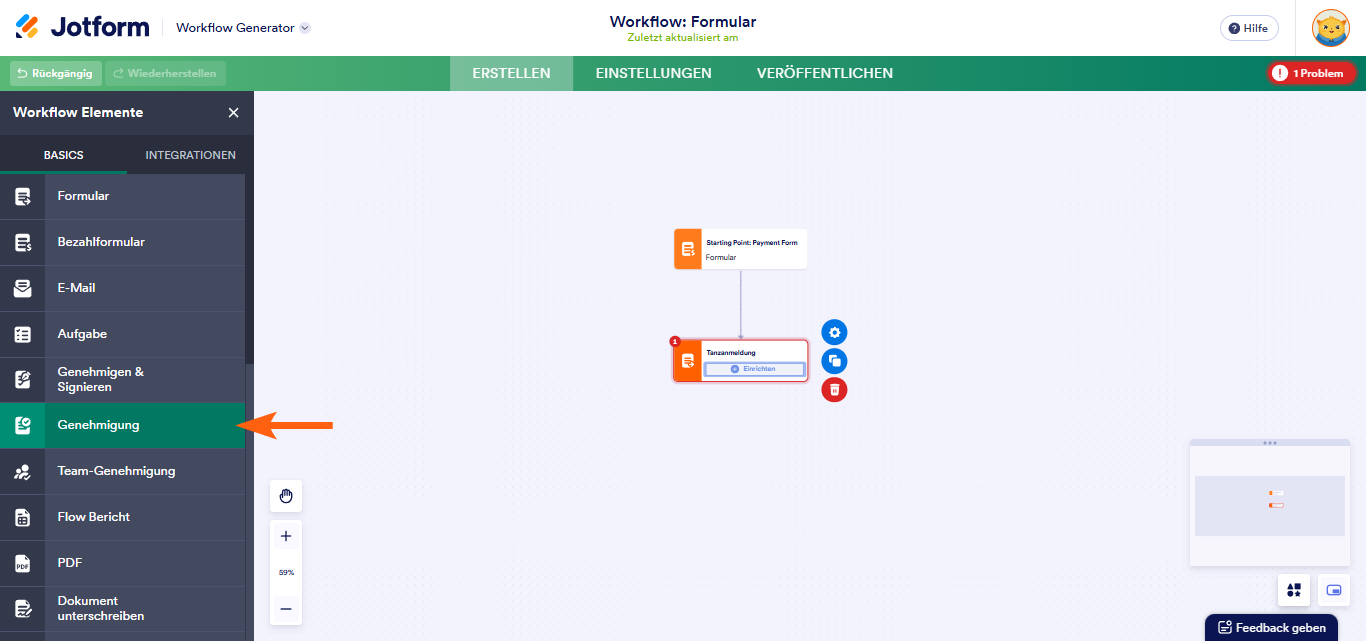
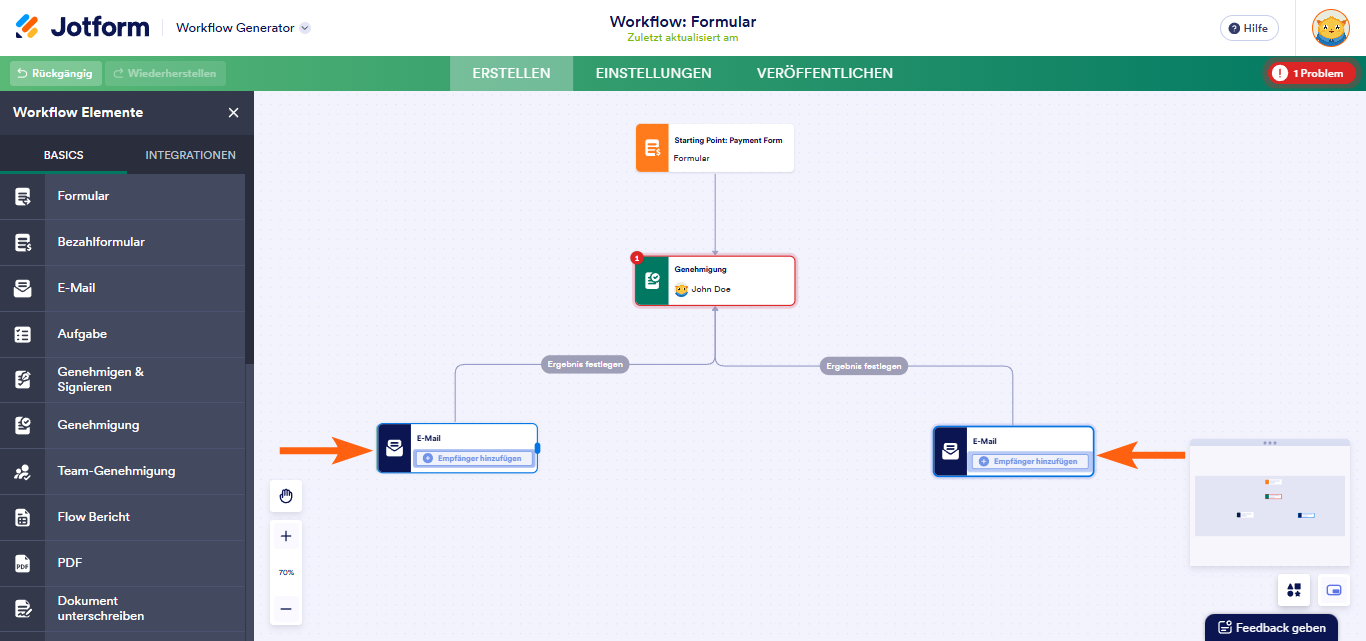

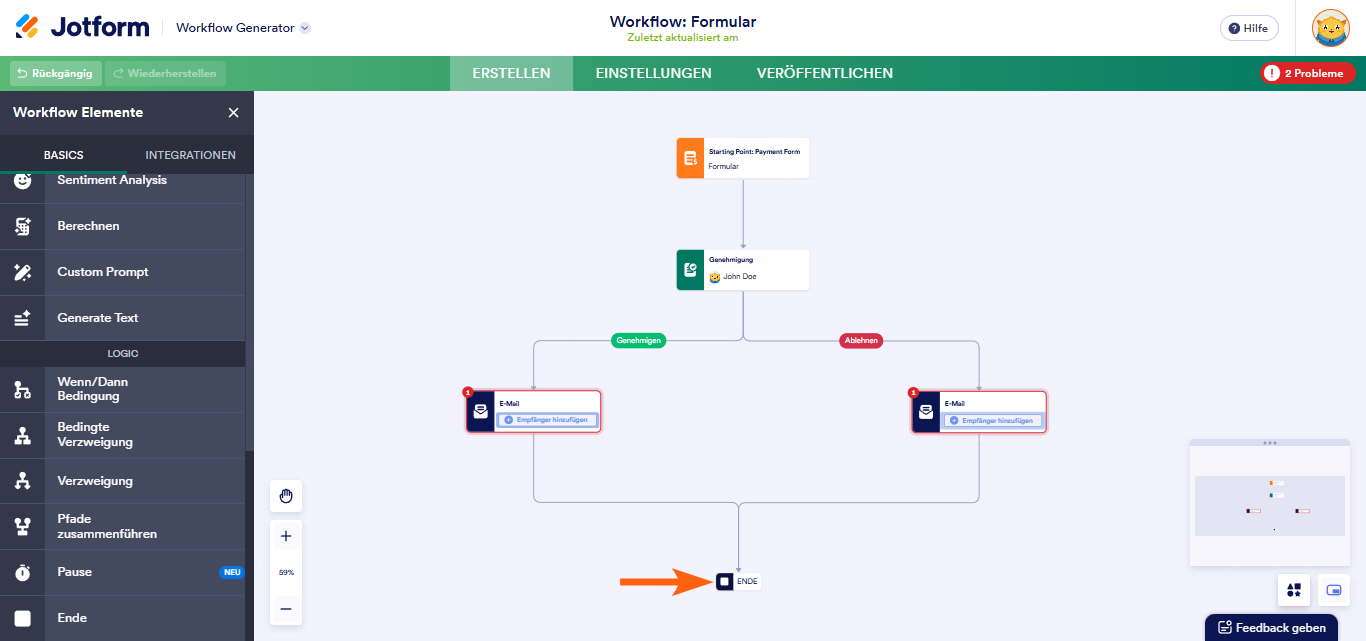
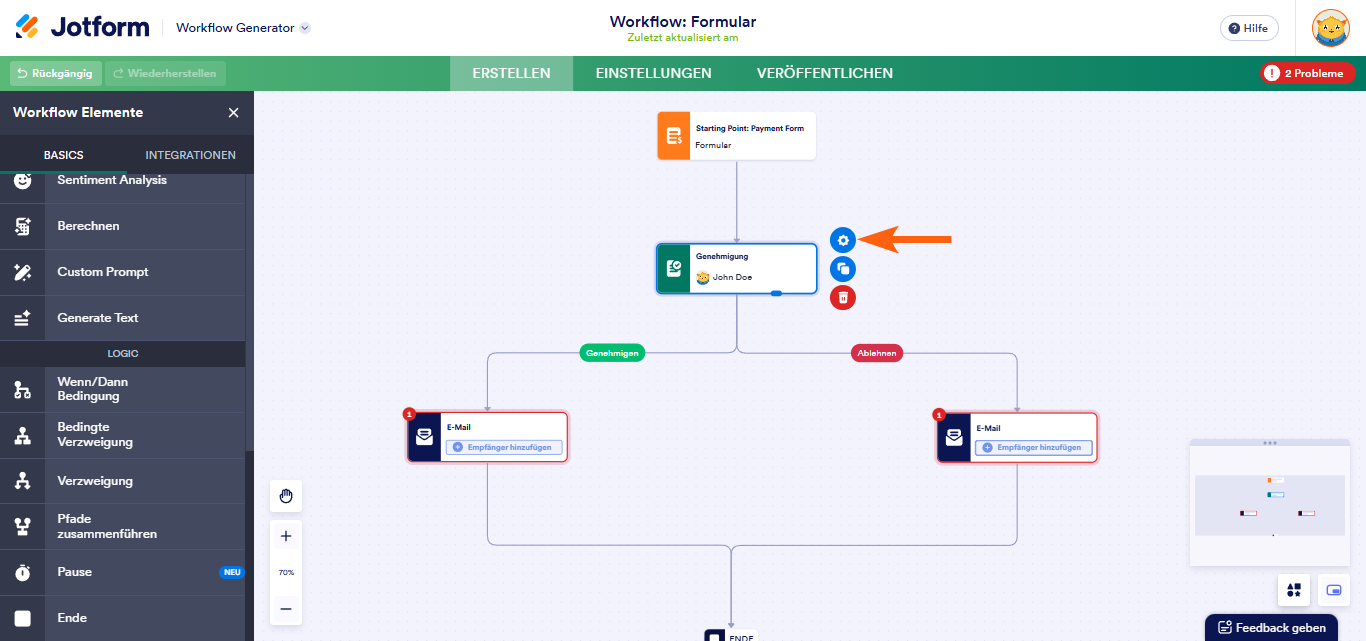
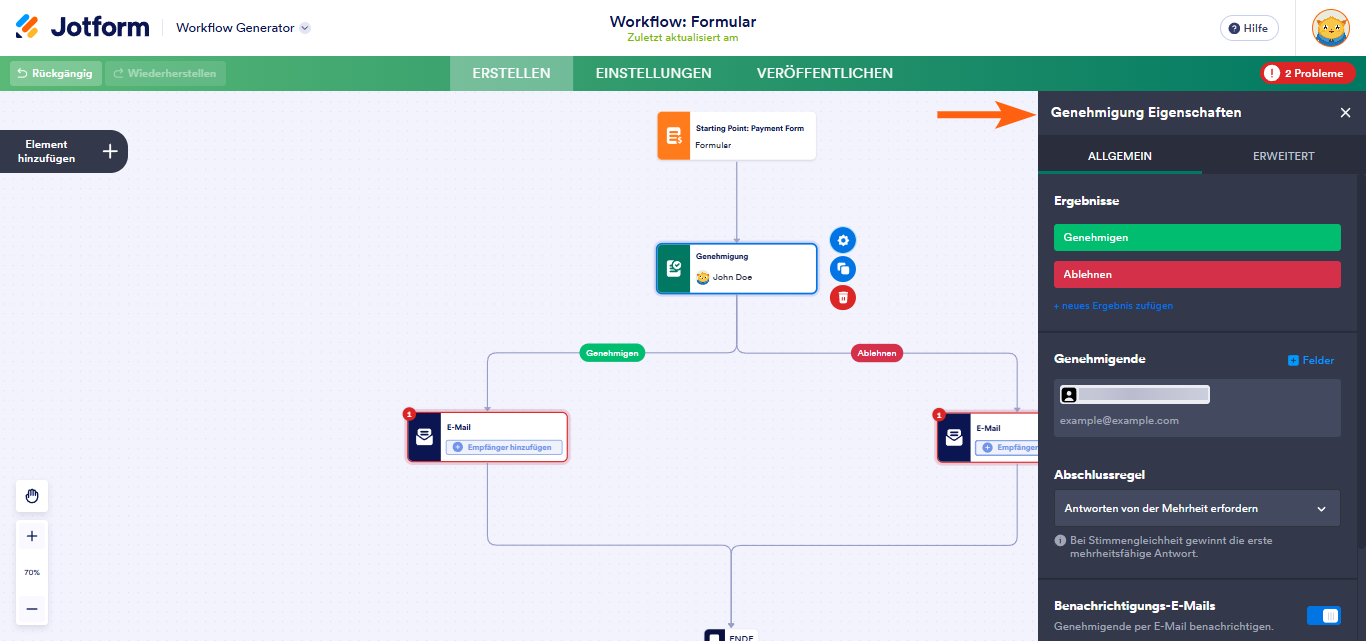
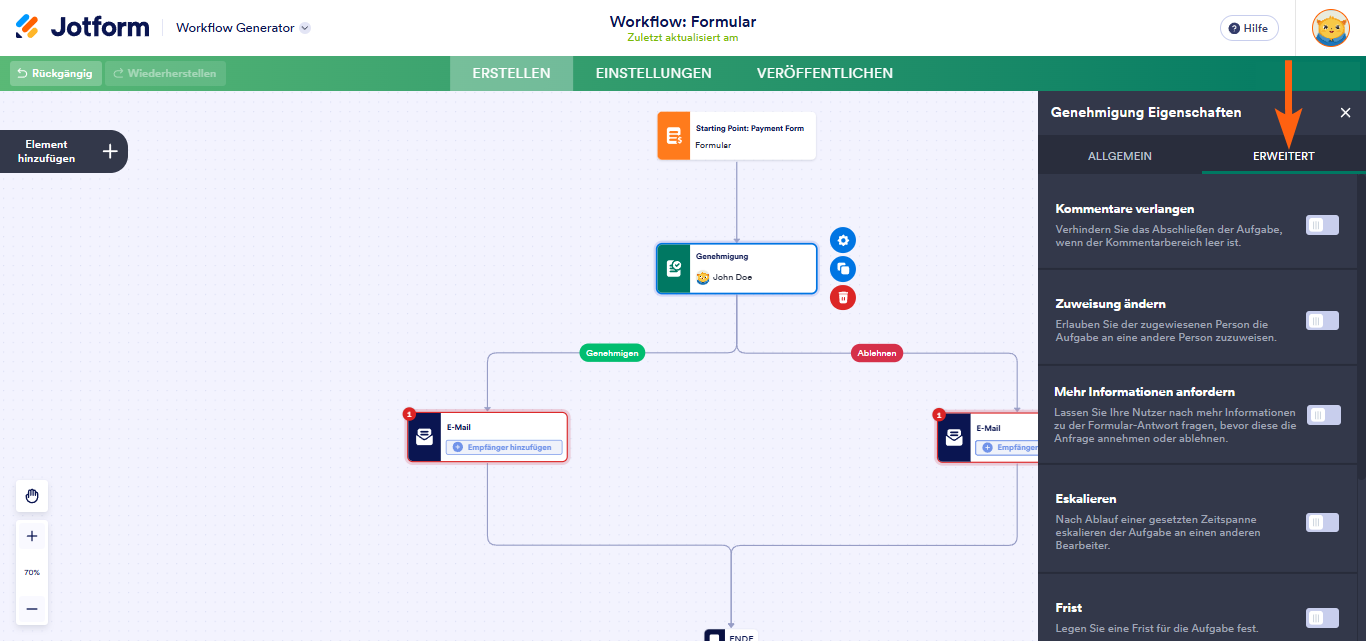

Kommentar abschicken: